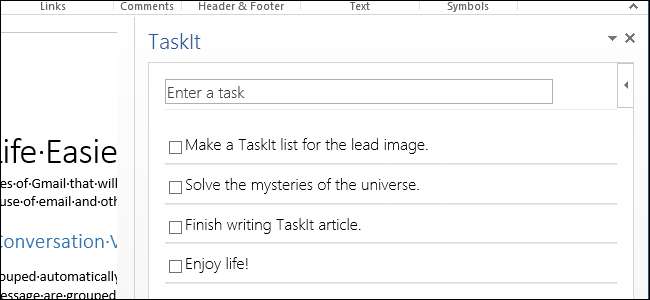
Hay muchas formas de realizar un seguimiento de sus tareas, desde herramientas en línea, de PC y móviles hasta métodos anticuados como notas adhesivas y trozos de papel. Sin embargo, si trabaja en Word con frecuencia, puede realizar un seguimiento de sus tareas directamente en Word.
Existe una aplicación gratuita, llamada TaskIt, disponible para Word que le permite crear y realizar un seguimiento de tareas creando una lista directamente en Word que se guarda automáticamente. Puede agregar nuevas tareas a TaskIt mientras está en Word y se retienen cuando Word está cerrado. La próxima vez que abra el programa y la aplicación TaskIt, sus tareas se mostrarán nuevamente, incluso si no guardó los cambios realizados en el documento.
Actualización: esta aplicación ya no está disponible en los EE. UU.
NOTA: asegúrese de que Word esté cerrado antes de instalar la aplicación.
Para agregar TaskIt a Word, vaya a la Página TaskIt en la tienda de Office. Haga clic en Agregar.
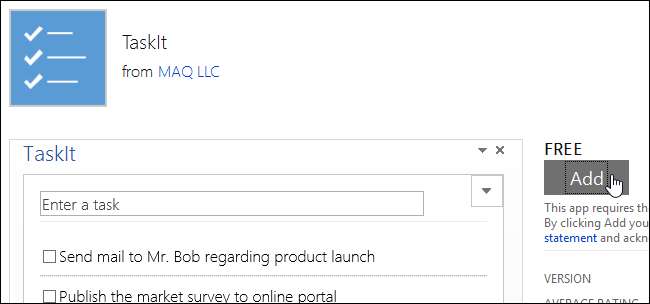
Para instalar aplicaciones de la tienda Office, debe tener una cuenta de Microsoft (Live, Hotmail, etc.). Inicie sesión en su cuenta de Microsoft en la página Iniciar sesión.
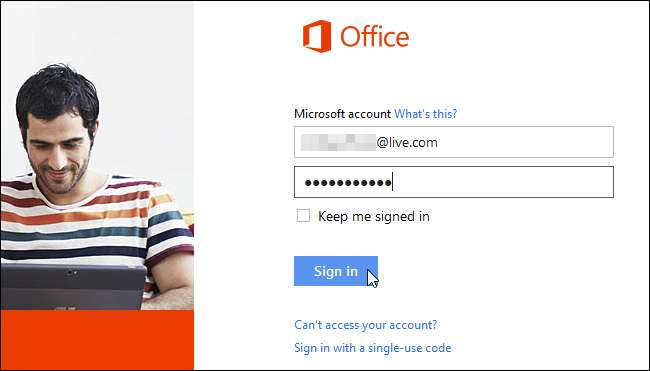
Microsoft presenta un mensaje que describe lo que podrá hacer la aplicación. Si está de acuerdo con estos elementos, haga clic en Continuar.
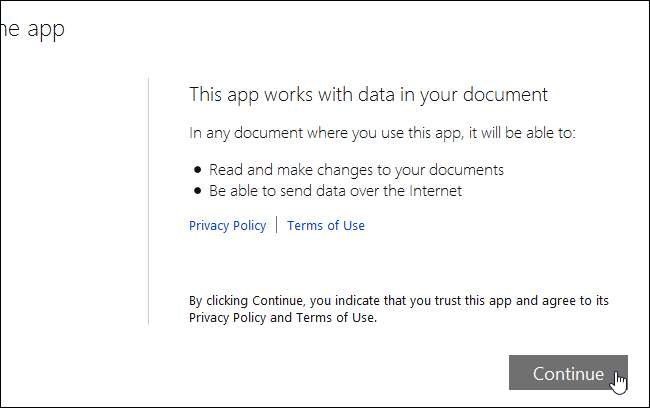
Aparece una ventana mientras se completa su pedido (aunque es una aplicación gratuita), advirtiéndole que no cierre la ventana del navegador.
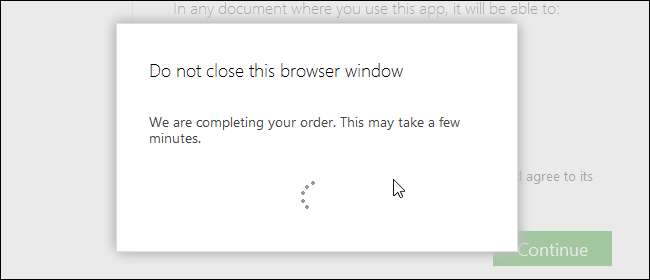
Una vez que se completa el pedido, se muestra una página que le muestra cómo comenzar a usar su nueva aplicación para Office. Puede cerrar la ventana de su navegador en este momento.

Abra Word y haga clic en la pestaña Insertar. En la sección Aplicaciones, haga clic en Mis aplicaciones.
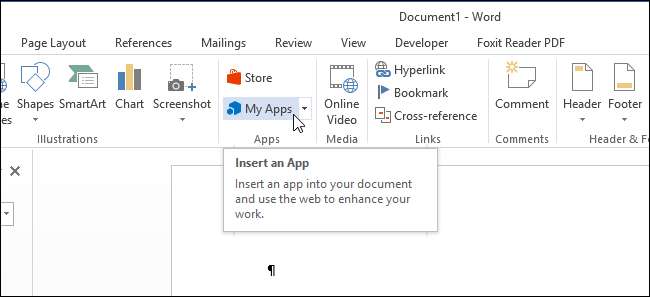
En el cuadro de diálogo Aplicaciones para Office, haga clic en TaskIt en la lista de aplicaciones y haga clic en Insertar.

NOTA: Al hacer clic en la flecha hacia abajo en el botón Mis aplicaciones, se muestra un menú Aplicaciones usadas recientemente. Puede volver a abrir aplicaciones fácilmente usando este menú.

La aplicación TaskIt se muestra en un panel a la derecha de su documento actual o el documento vacío.
NOTA: Puede mover el panel TaskIt haciendo clic y arrastrando el título TaskIt a otra parte de la ventana o pantalla de Word.
Para agregar una tarea, ingrese una descripción de la tarea en el cuadro de edición y presione Entrar.
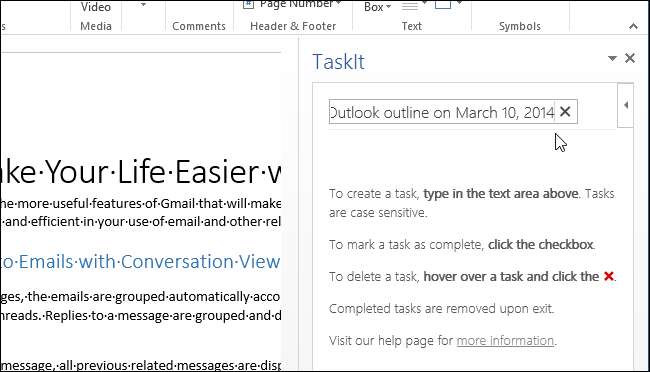
La tarea se muestra con una casilla de verificación para indicar cuándo se completó.
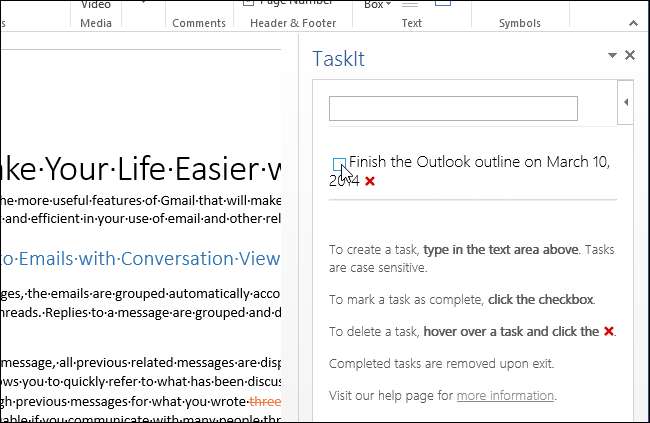
Cuando hace clic en la casilla de verificación para indicar que la tarea está completa, se tacha. Las tareas completadas no se muestran la próxima vez que cargue la aplicación TaskIt.
Para eliminar una tarea, simplemente mueva el mouse sobre la tarea y haga clic en la X roja.
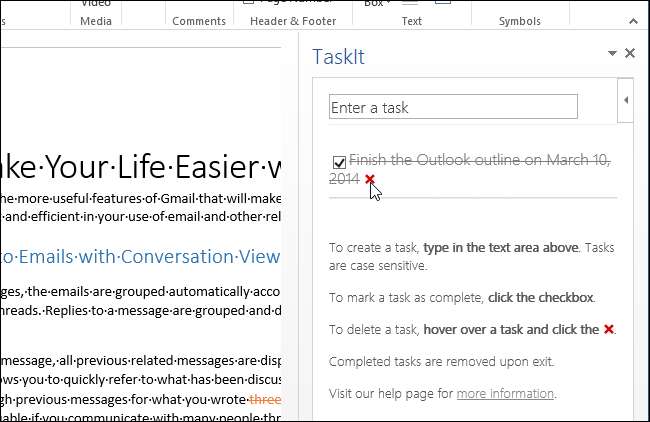
Para cerrar la aplicación TaskIt, haga clic en la X en la esquina superior derecha del panel TaskIt.
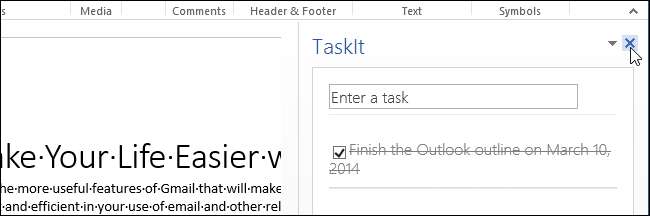
Recuerde, no es necesario que guarde sus tareas. Se guardan automáticamente y se conservan incluso después de cerrar la aplicación y Word.
Hay algunas otras cosas para recordar sobre TaskIt:
- La misma tarea no se puede agregar dos veces. Cada tarea debe tener una descripción única.
- Las tareas distinguen entre mayúsculas y minúsculas.
- Las descripciones de las tareas no se pueden editar. Si necesita editar una tarea, elimínela y agréguela nuevamente con el texto revisado.







